Hari ini kita akan melihat cara mengatur Asisten Rumah di Raspberry Pi menggunakan Docker.
https://www.youtube.com/watch?v=j2lJkKZ8Ie0&ab_channel=WunderTech
Alasan saya menggunakan Home Assistant dengan Docker adalah karena perkembangan alami bagi banyak orang adalah mulai menggunakan Raspberry Pi dan kemudian bermigrasi ke semacam server rumah saat mereka mulai menggunakan lebih banyak layanan. Pendekatan ini akan memungkinkan Anda untuk mengambil konfigurasi Asisten Rumah dan dengan mudah memigrasikannya ke server rumah atau NAS di lain waktu jika Anda mencari sedikit kekuatan pemrosesan ekstra.
Ini juga memberi Anda kesempatan untuk menggunakan Raspberry Pi Anda untuk banyak hal. Saya telah membuat beberapa tutorial Raspberry Pi yang menggunakan Docker untuk mengimplementasikan layanan yang berbeda. Dengan menggunakan pendekatan ini, Raspberry Pi Anda akan lebih menjadi "server rumah" karena Anda akan menjalankan banyak layanan di dalamnya. Ini juga akan memberi Anda fleksibilitas untuk berkembang di masa mendatang jika Anda mau.
1. Cara Mengatur Asisten Rumah di Raspberry Pi menggunakan Docker
1. Untuk mengatur ini, saya akan menggunakan Portaier karena saya merasa jauh lebih mudah untuk mengelola container saya. Jika Anda tidak mengatur Docker dan Portaner di Raspberry Pi Anda, ikuti instruksi saya di sini. Anda juga dapat menggunakan perintah Docker run sederhana, tetapi saya merasa lebih mudah untuk menggunakan Portainer untuk pemeliharaan/pemeliharaan container, itulah sebabnya saya akan menggunakan pendekatan ini dalam tutorial ini.
2. Luncurkan dan masuk ke Portainer. Pilih Volume lalu Tambahkan Volume .
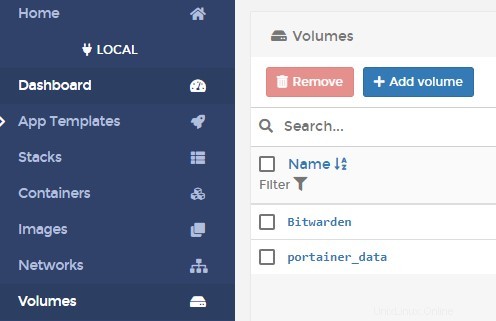
3. Beri volume nama Home-Assistant lalu pilih Buat volume .
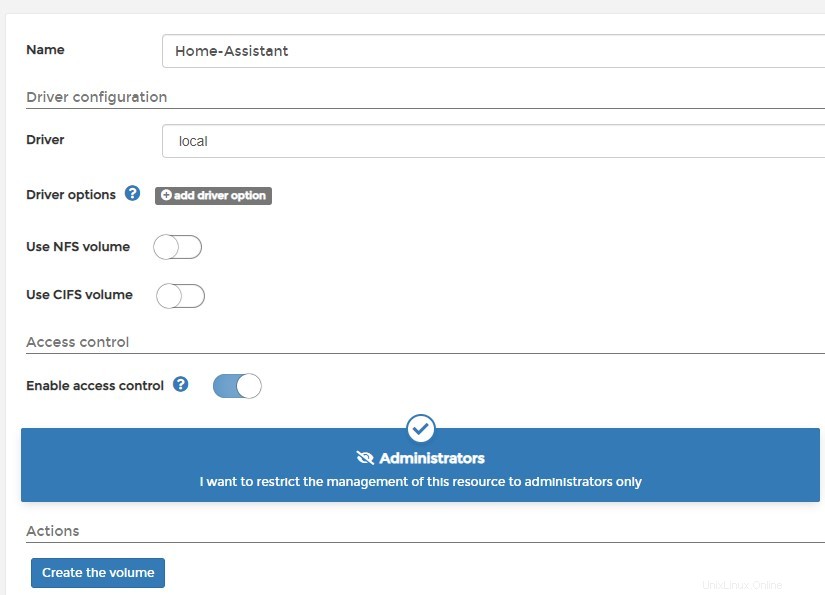
4. Pilih Wadah lalu Tambahkan Penampung .
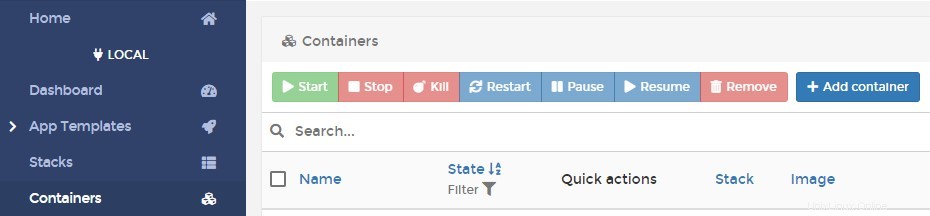
5. Beri wadah Nama , lalu masukkan gambar di bawah ini. Pastikan Anda memilih gambar Raspberry Pi 3 atau 4 tergantung pada perangkat Raspberry Pi yang akan Anda gunakan.
Raspberry Pi 4
ghcr.io/home-assistant/raspberrypi4-homeassistant:stable
Raspberry Pi 3:
ghcr.io/home-assistant/raspberrypi3-homeassistant:stable
6. Pilih terbitkan port jaringan baru dan petakan host port 8123 ke wadah port 8123. Jika Anda menggunakan port ini untuk hal lain (tidak mungkin), pilih nomor port host yang berbeda.

7. Pilih Volume lalu petakan volume tambahan . Pilih volume yang kita buat sebelumnya dan petakan ke /config lokasi.

8. Ubah kebijakan mulai ulang menjadi Selalu .

9. Di Waktu Proses &Sumber Daya bagian, aktifkan Mode Istimewa .

10. Di Lingkungan Variabel bagian, buat variabel lingkungan bernama TZ untuk zona waktu Anda.
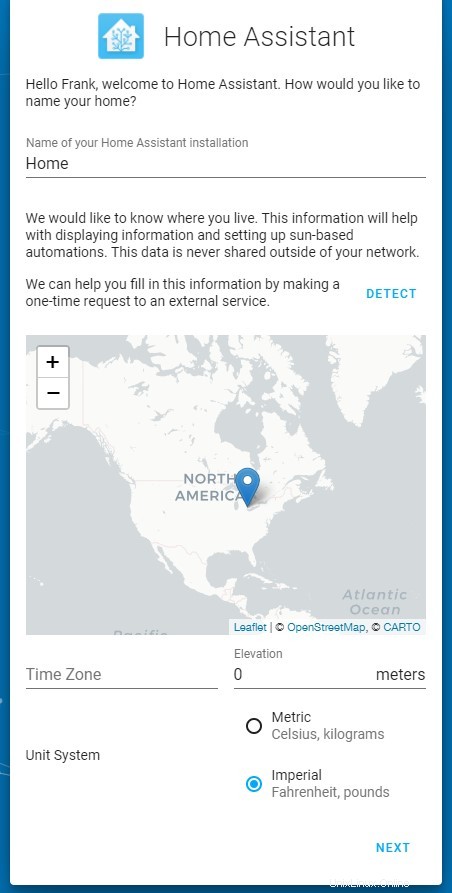
11. Sekarang Anda dapat Menerapkan yang wadah .
12. Beri wadah beberapa menit untuk membuat, lalu navigasikan ke alamat IP Raspberry Pi dan port 8123 Anda.
http://RASPBERRY_PI_IP:8123
13. Buat sebuah akun.
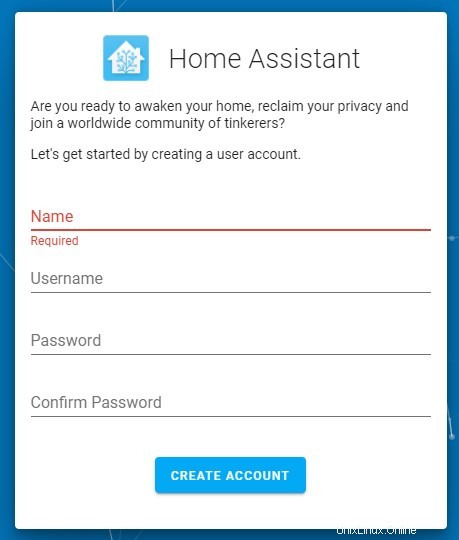
14. Pilih lokasi Anda dan jenis unit yang ingin Anda gunakan, lalu pilih Berikutnya . Jika Anda ingin berbagi informasi anonim, Anda dapat melakukannya di langkah berikutnya.
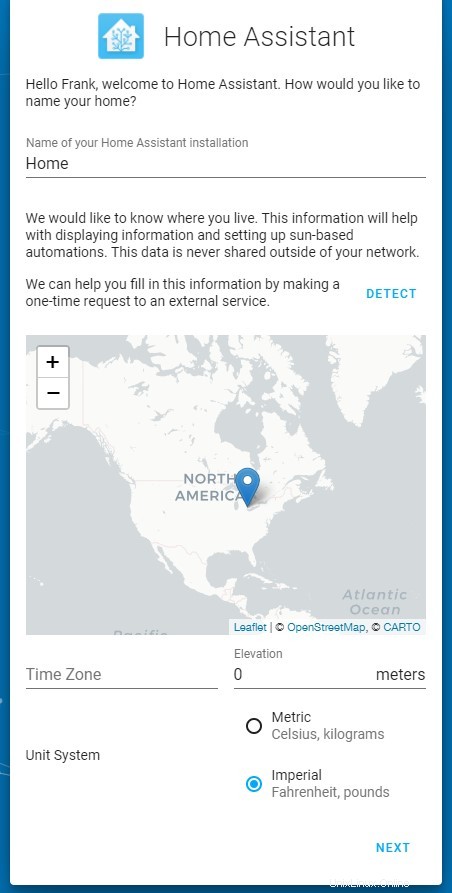
15. Asisten Rumah akan secara otomatis menemukan perangkat di jaringan lokal Anda. Sekarang Anda dapat menyiapkan integrasi lain yang Anda inginkan!
16. Asisten Rumah sekarang akan diatur dan dikonfigurasi, sehingga Anda dapat memodifikasinya sesuka Anda!
2. Kesimpulan – Cara Setup Home Assistant di Raspberry Pi menggunakan Docker
Tutorial ini menunjukkan cara mengatur Home Assistant di Raspberry Pi menggunakan Docker. Asisten Rumah dapat diatur di Raspberry Pi OS, tetapi mengelolanya dengan cara ini menurut saya jauh lebih baik karena Anda dapat menjalankan beberapa layanan. Menjalankan Docker di Raspberry Pi memberi Anda kemampuan untuk menjalankan satu, atau beberapa wadah berbeda daripada harus mencurahkan satu Raspberry Pi ke layanan tertentu.
Terima kasih telah membaca tutorial tentang cara mengatur Asisten Rumah di Raspberry Pi! Silakan lihat beberapa tutorial kami yang lain jika Anda tertarik untuk menerapkan layanan lab rumah keren lainnya!